Modo de segurança no Android: como ativar e desativar o modo de segurança no Android de diferentes maneiras
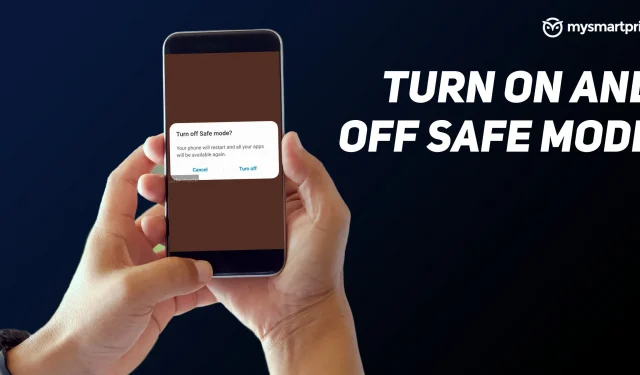
Modo de segurança é uma terminologia comum usada no mundo dos computadores e smartphones Android. Em um telefone Android, o modo de segurança é útil quando você encontra algum problema com seus aplicativos e jogos instalados. Por exemplo, se um aplicativo travar, congelar e ficar lento, o modo de segurança será útil para diagnosticar o problema.
O modo de segurança no Android ajuda a resolver problemas com o telefone, e reiniciar o telefone no modo de segurança ajudará a resolver o problema. Resumindo, ativar o modo de segurança informará se o problema é causado por um aplicativo de terceiros ou não.
Neste guia, veremos dois métodos para verificar a configuração do Modo de segurança em telefones Android e como sair ou desativar o Modo de segurança. Antes disso, também explicaremos o que é o modo de segurança no Android e, finalmente, veremos o que você pode fazer no modo de segurança.
O que é o Modo de Segurança no Android?
O Modo de segurança no Android, conforme mencionado anteriormente, foi projetado para ajudá-lo a encontrar problemas com seus aplicativos e widgets. Isso é feito desativando todos os aplicativos de terceiros instalados em seus telefones. Em telefones Android, você pode entrar no modo de segurança de duas maneiras. O modo de segurança remove alguns widgets da tela inicial.
Além disso, o modo de segurança no Android bloqueia a execução de aplicativos de terceiros e pode ajudá-lo a diagnosticar problemas com seu dispositivo. Colocar seu Android no modo de segurança pode acelerar e corrigir bugs, mas limita o que você pode fazer com o dispositivo.
Como ativar o modo de segurança no Android
- Pressione e segure o botão de energia
- Você terá três opções: Modo de Emergência, Reinicialização, Desligamento.
- Pressione e segure em “Desligar”
- Você receberá uma janela pop-up que diz “Reiniciar no modo de segurança”.
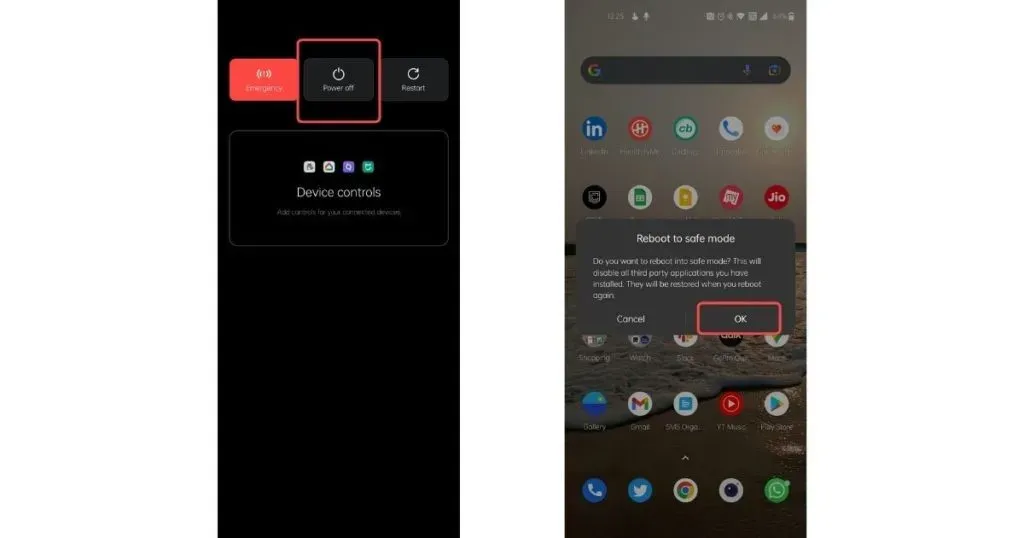
- Leia atentamente as instruções e clique em OK.
- Seu telefone será reiniciado no modo de segurança
Como desativar o modo de segurança no Android
- Pressione e segure o botão de energia
- Você terá três opções: Modo de Emergência, Reinicialização, Desligamento.
- Clique na opção “Reiniciar”.
- Seu telefone será reinicializado e também sairá do modo de segurança.
Como ativar o modo de segurança usando as teclas
Se o método acima não funcionar no seu telefone, você pode usar as etapas alternativas abaixo.
- Pressione e segure o botão de energia
- Selecione a opção Desligar para desligar o dispositivo.
- Agora pressione e segure o botão Liga / Desliga até que o logotipo da marca apareça (por exemplo, Realme, Samsung, etc.).
- Solte o botão liga/desliga quando o logotipo aparecer
- Pressione e segure o botão de diminuir o volume
- Continue segurando os botões até o dispositivo inicializar
- Solte os botões quando vir o Modo de segurança no canto inferior esquerdo.
O que fazer no modo de segurança
Embora o Modo de segurança desative aplicativos e jogos de terceiros, você ainda poderá ligar ou enviar mensagens de texto usando os aplicativos padrão. Você também pode usar todos os aplicativos pré-instalados, incluindo o navegador. Você ainda pode ver fotos e vídeos na galeria.
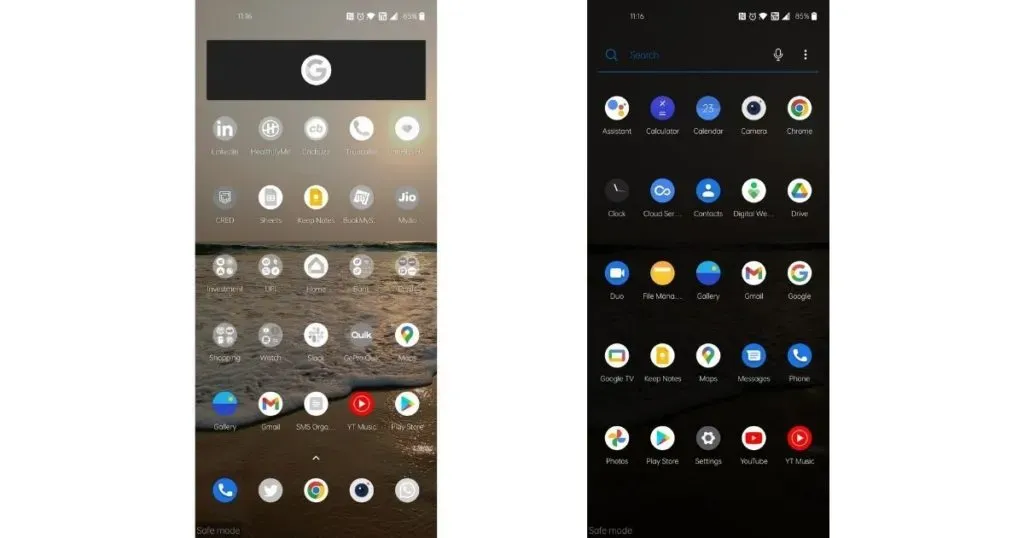
Então você precisa verificar se você tem algum problema. Se o seu telefone estiver funcionando bem e sem problemas, há um aplicativo de terceiros instalado no telefone que está causando o problema. Embora você possa ter certeza de que um aplicativo de terceiros está causando o problema, é difícil encontrar o aplicativo exato que está causando o problema. A única solução neste caso é remover aplicativos suspeitos um por um.
É sempre melhor começar a instalar aplicativos que você instalou recentemente e aplicativos que foram baixados recentemente. Finalmente, se o dispositivo ainda estiver causando o problema, o problema pode não estar nos aplicativos instalados, mas no próprio SO (Sistema Operacional). Nesse caso, você terá que redefinir o dispositivo para as configurações de fábrica.



Deixe um comentário